Как да използвате Daemon Tools Lite 1

Daemon Tools Lite софтуер интерфейс е много проста. Всички действия се извършват от меню, което може да бъде достъпен чрез иконата в областта за уведомяване (на панела до часовника).
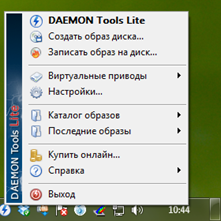
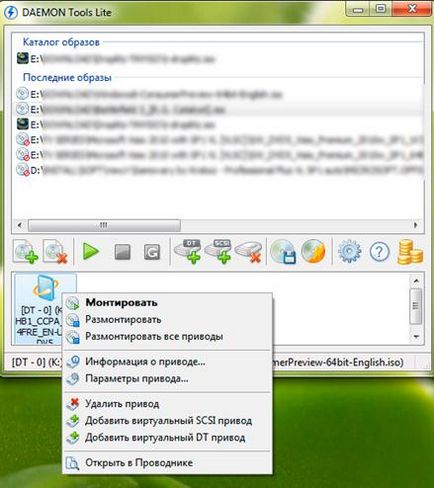
е "Image Catalog" и "Последните кадри" в горната част на този прозорец. С тяхна помощ, можете да монтирате дискове в обичайния двойно щракване.
В долната част на екрана показва, монтиран диск. Те могат да бъдат контролирани чрез контекстното меню.
Всички действия, които могат да се извършват с помощта на DAEMON Tools Lite прозорец също дублира в менюто на програмата.
Помислете за реда на всички други елементи на DAEMON Tools Lite главното меню
Втората точка от менюто е "Създаване на дисково изображение". Когато изберете полезност стартирате тази опция от менюто, за да създадете диск изображения.
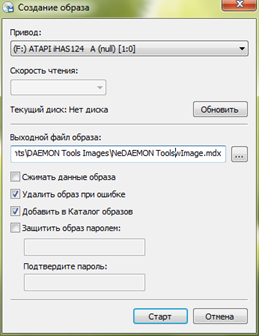
Тук ще бъде подканен да изберете устройството, в която сте поставили диска и изберете директория създаден образа на диска ще бъде спасен.
След това идва опцията "Запазване на изображението на диска." За да използвате тази функция, трябва да инсталирате допълнителен програма, наречена AstroBurn.
Вижте също: Как да записвате музика от диск
Основният елемент от менюто е позицията "виртуални устройства." Използвайте го, за да добавяте или премахвате дискове и монтиране на дискови изображения.
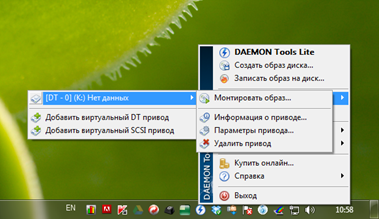
За да монтирате изображение диск с помощта на Daemon Tools Lite програма искате да се обадите на менюто виртуални устройства - изберете една от инсталираните дискове - изберете Mount Драйв. Кой ще отвори прозорец, в който да се избере на диск имидж файл, на вашия твърд диск.
След като е избран изображение на диска ще бъде монтиран и ще се появи в системата. След което той може да работи като обикновен диск инсталиран в оптичното устройство.
Когато дискът е монтиран той може да бъде демонтиран, със същото меню.
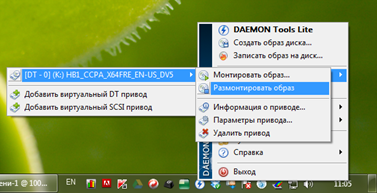
Прозорецът на елемент от менюто "Настройки" стартира с настройките на програмата.
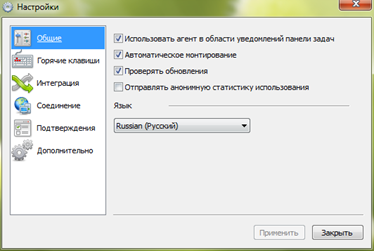
Тук можете да настроите клавишните комбинации, както и други функции, за да се интегрира със системата.
Следните опции в менюто са "Image Catalog" и "Най-новите снимки" с тях, можете да с едно кликване да монтирате дискови изображения, които са били използвани наскоро.
Опциите в менюто са последно. "Купи онлайн", "Помощ" и "Изход" Тяхната цел е ясно от заглавието му и не изисква обяснение.